Asenna matkaviestin Hotspot Windows 10 -vuosipäivityksessä

Vain muutaman kuukauden päässä olevan Windows 10 -päivityspäivityksen ansiosta laitteestasi on helppoa kuin koskaan aiemmin. Näin voit tehdä sen.
Olemme osoittaneet sinulle kuinka käyttää Virtual Router ManageriaWindows 10 -laitteen määrittämiseksi matkaviestinpisteeksi. Käyttäjät ovat vuosien ajan pyytäneet Microsoftia tekemään tästä helppo. Mielenkiintoista on, että tämä ominaisuus on ollut käytettävissä Windows Phone -palvelussa jo jonkin aikaa, ja se on helppo asentaa.
Kyllä, komentoa on teknisesti mahdollista käyttäälinja tehdä tämän, mutta se on vuosi 2016. En usko, että sinun pitäisi turvautua koodaamaan jotain tällaista. Tulevan Windows 10 -päivityspäivityksen myötä laitteestasi on helppoa kuin koskaan aikaisemmin tehdä mobiili-hotspot.
Ota Mobile Hotspot käyttöön Windows 10: ssä
Varmista ensin, että laitteesi on yhteydessä Internetiin. Mene Asetukset> Verkko ja Internet> Mobiili hotspot. Ota käyttöön Jaa Internet muiden laitteiden kanssa.
Valitse sitten Wi-Fi tai Ethernet ”Jaa Internet-yhteyteni osoitteesta ” ruokalista.
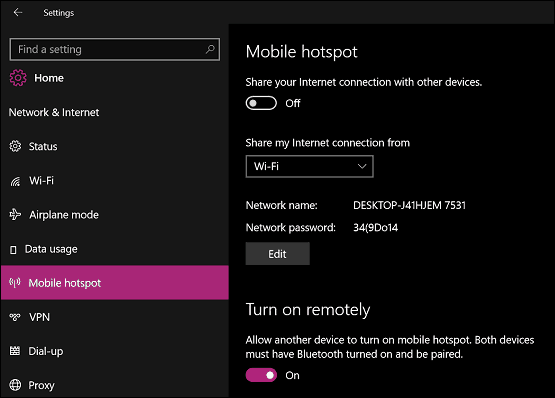
Napsauta sitten Muokkaa-painiketta ja kirjoita luotavan verkon nimi ja salasana.
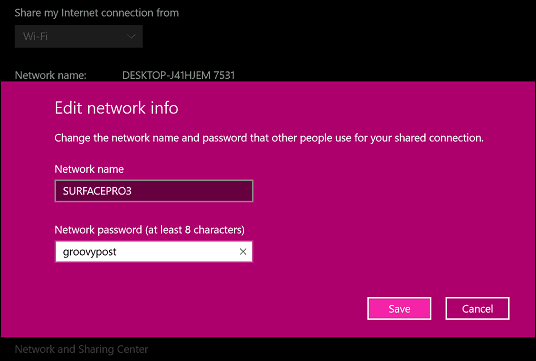
Aivan kuten mobiili sisarensa, myös Mobile hotspot -liittymä näyttää kaikki tällä hetkellä kytketyt laitteet.
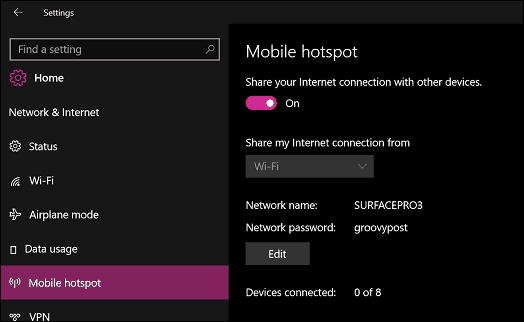
Yhteys hotspot-verkkoon on yhtä helppoa. Etsi laitteen langattomat asetukset, napsauta tai napauta verkkoa ja kirjoita salasana.
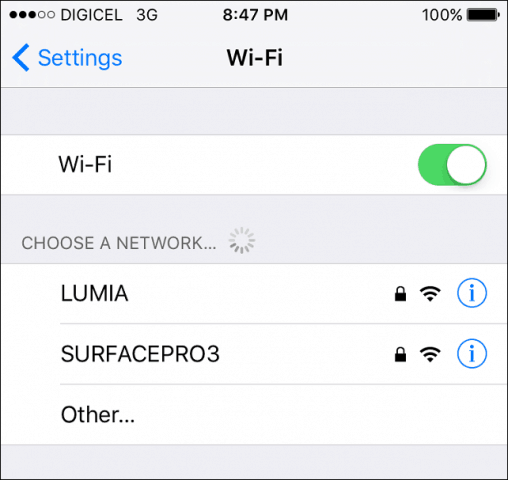
Kun laite on kytketty, se näkyy Mobile hotspot -liittymässä yhdessä sille osoitetun IP- ja MAC-osoitteen kanssa.
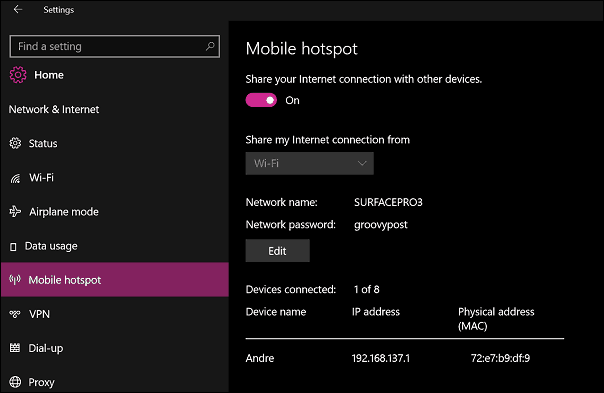
Jos satut jakamaan mobiilidatayhteyttä Windows 10 -laitteeltasi, suosittelen, että poistat ”Ota etäyhteys käyttöön ” vaihtoehto. Tämä estää iPhonen kaltaisia laitteita, jotka muistavat langattomat verkot ja muodostavat automaattisesti yhteyden niihin, kuluttamasta tietoja taustalla.
Lisäksi, jos sinulla on muita Windows 10 -laitteitayhteyden muodostamisessa hotspot-pisteeseen, tutustu artikkeliimme rajoitetun mobiilitiedon hallintaan. Mobile hotspot -ominaisuudet ovat yksinoikeudella Windows 10 Anniversary Update -päivitykseen, joka on ilmainen päivitys laitteille, joissa on Windows 10: n vanhempia versioita. Jos sinulla ei ole aikomusta päivittää Windows 10: ään, tutustu ilmaiseen Virtual Router Manager -artikkeliin.
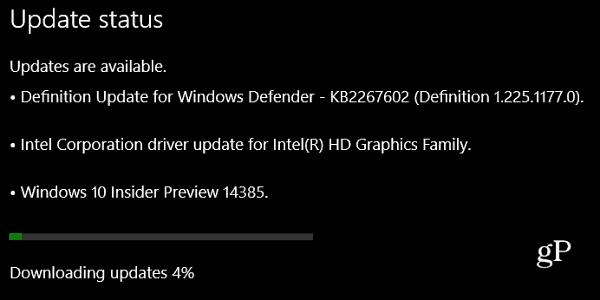









Jätä kommentti